

1. Installation preparation
1.windows7/10.
2.VMware workstation Pro12
3.MAC system image (10.11 is used this time)
4.Unlocker208 (to solve the problem that vm does not originally support mac)
2. Installation VMware software
Open the downloaded VMware Workstation Pro installation package and click Next continuously.
After installing the vm, don’t rush to run it. Next, you need to use unlocker208 to crack VMware so that it can install mac os. Open the folder unlocker208 and find the win-installNaNd file. Right-click and select "Run as administrator."
Wait for a while
Now open the vmware software and you can see the client operation Apple mac os x is added to the system, as shown below:
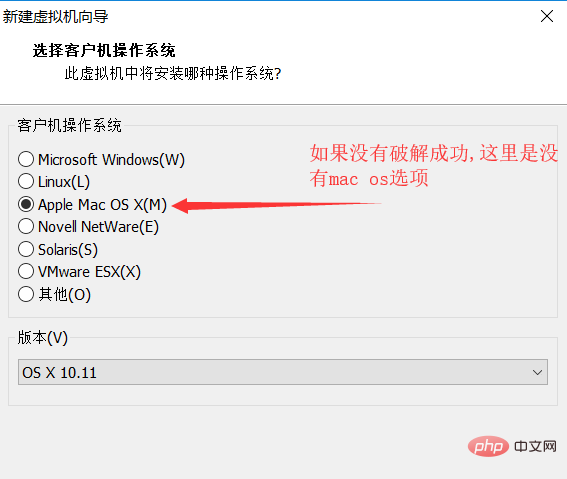
3. Install the mac system on the virtual machine
1. Open VMware software, create a new virtual machine and follow the prompts step by step.
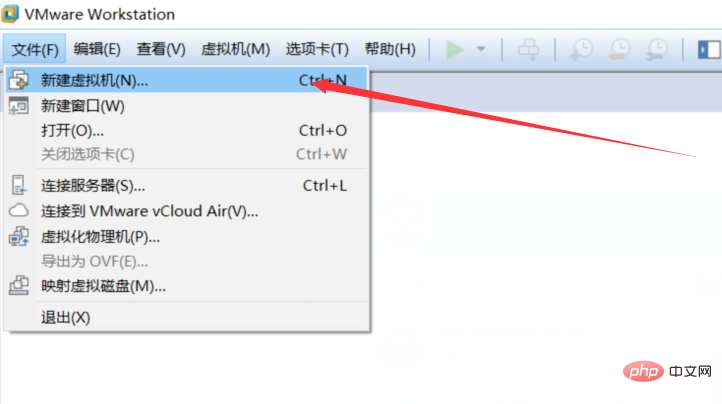
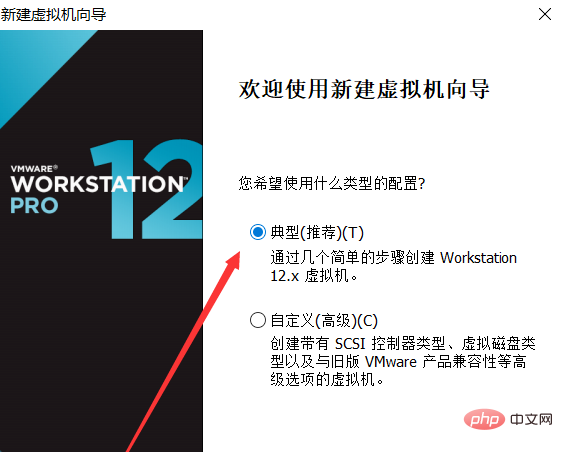
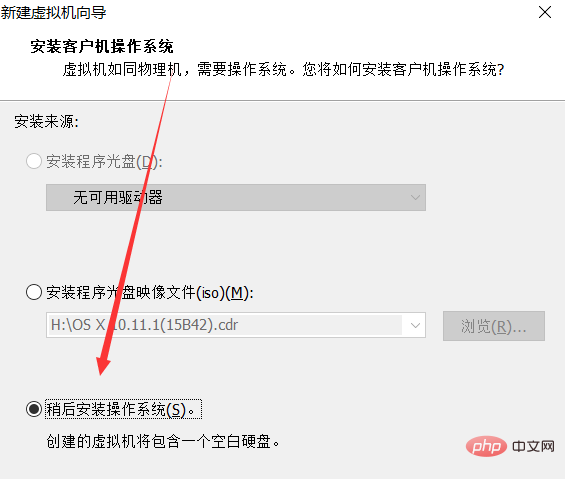
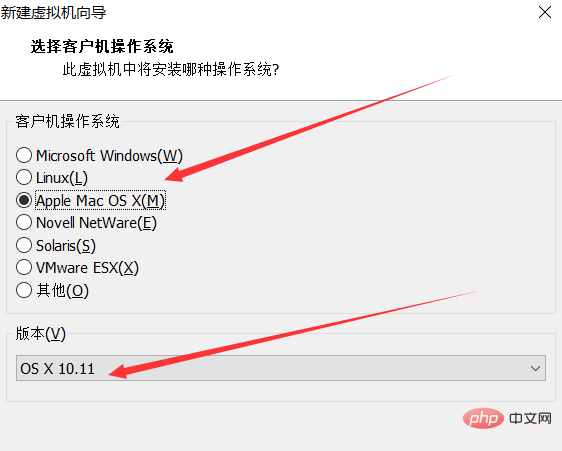
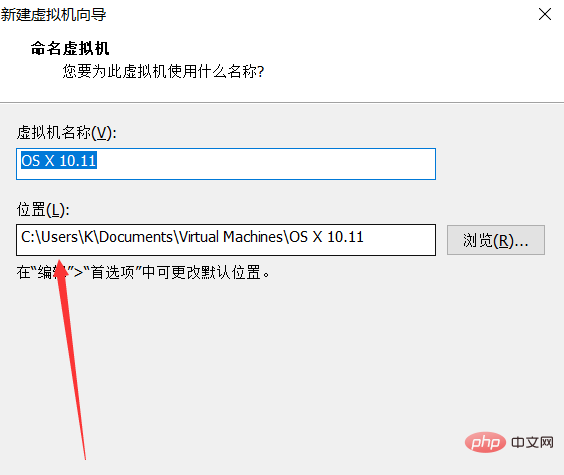
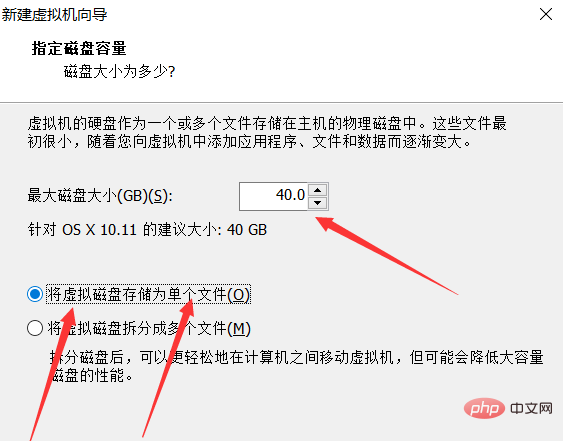
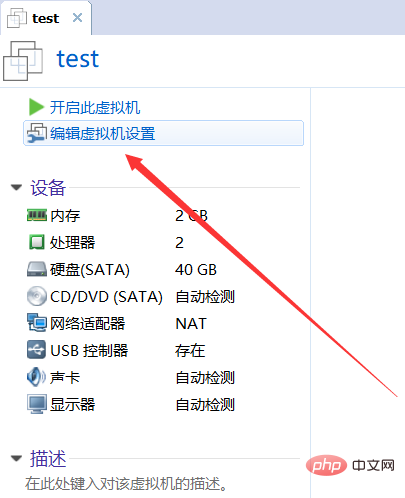
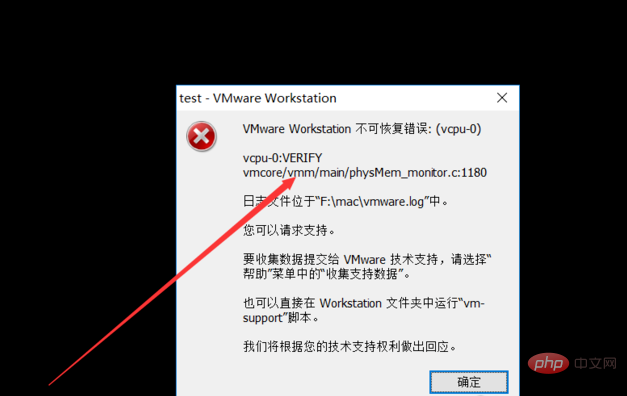
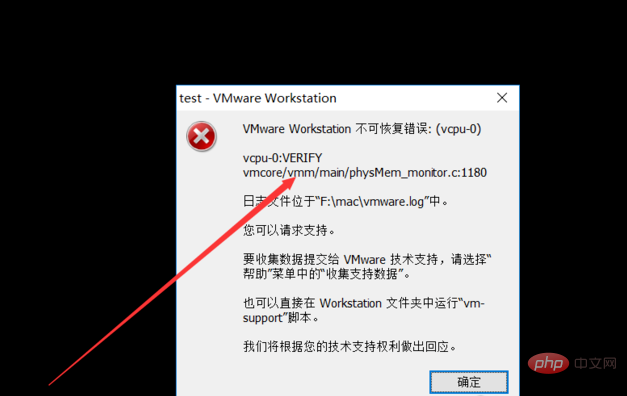
FAQ》
Then an error is reported. Open the folder where the system is located, find the file ending with .vmx, right-click and select open with Notepad. Find this line" smc.present", add "smc.version=0" in the following line, save and exit, and now open the virtual machine again.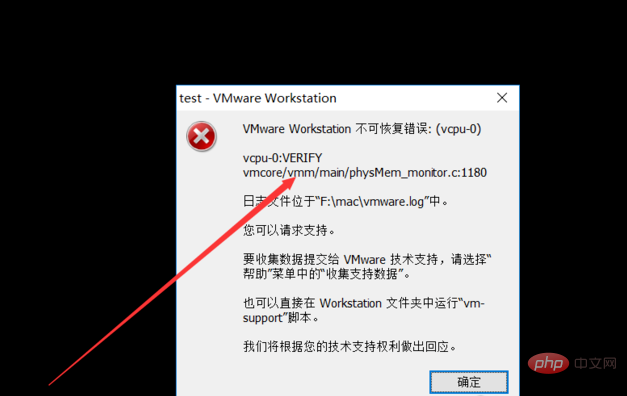
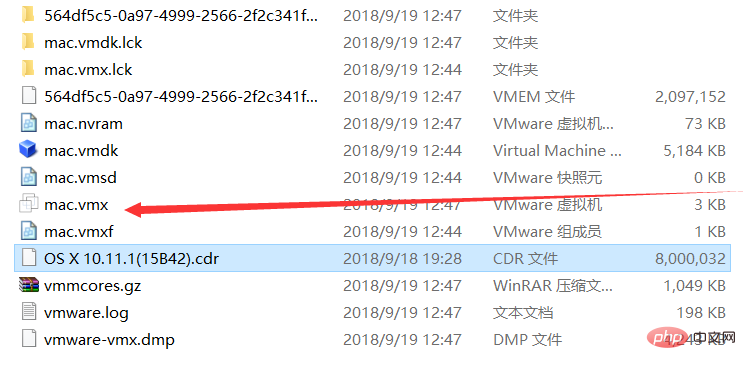
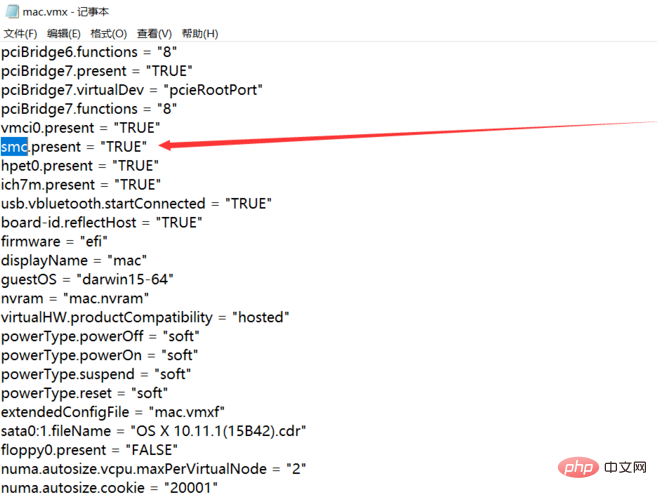
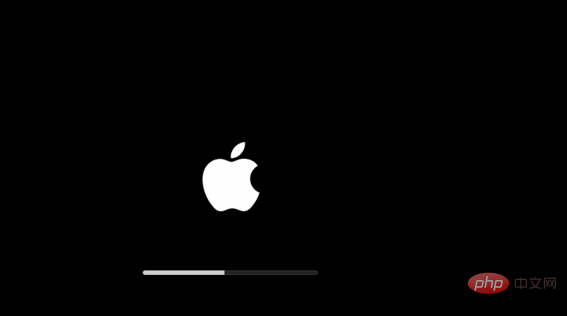
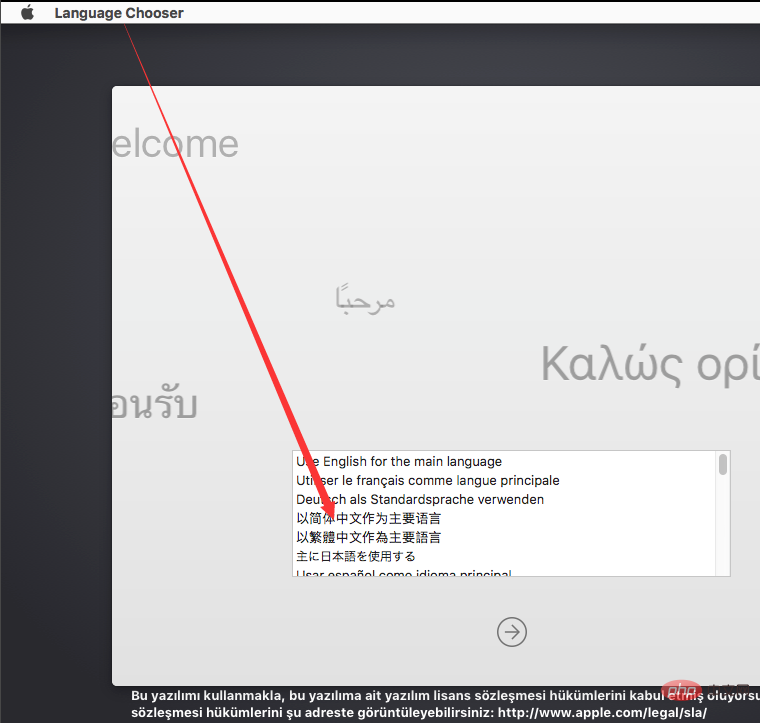
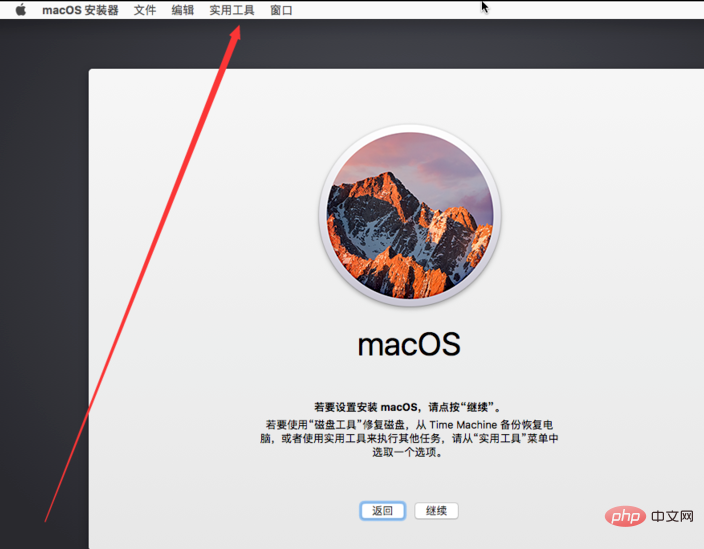
#
The above is the detailed content of How to install mac on virtual machine. For more information, please follow other related articles on the PHP Chinese website!




